Impostazioni di stampanti e terminali
Sul Stampanti e terminali La scheda Impostazioni consente di gestire i pacchetti del terminale e di configurare diverse impostazioni. Le impostazioni sono suddivise in Generale, Client mobile MyQ X, Spooling del dispositivo, Accesso offline, e Pacchetti di terminali sezioni.
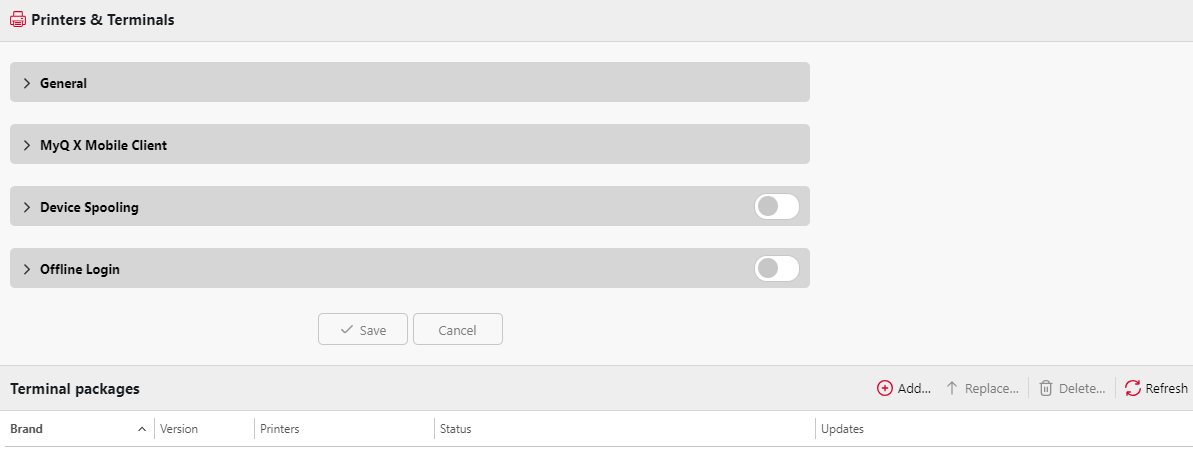
Generale
In questa sezione sono disponibili le seguenti impostazioni:
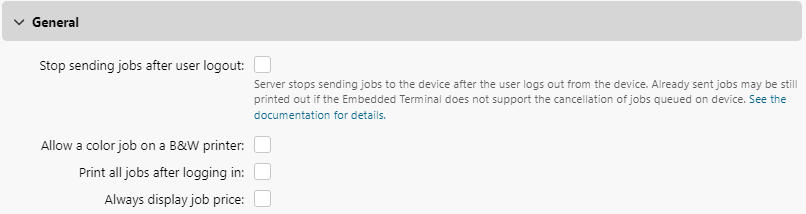
Interrompere l'invio di lavori dopo il logout dell'utente: Se abilitato, i lavori di stampa richiesti dall'utente facendo clic su Stampa sull'Embedded Terminal vengono interrotti quando l'utente si disconnette dal dispositivo. Ciò significa che quando l'utente inizia a stampare un elenco di lavori e si disconnette, alcune pagine o lavori già salvati nella memoria del dispositivo potrebbero essere ancora stampati. Tuttavia, la stampa dovrebbe essere interrotta. I lavori non ancora rilasciati torneranno allo stato di Pronto e saranno nuovamente disponibili per l'utente in I miei lavori.
Le installazioni di terminali Kyocera creano un'ulteriore opzione di Scartare i lavori in sospeso al logout che può essere attivata in Impostazioni - Profili di configurazione - Dettaglio profilo - scheda Terminali, nella sezione delle impostazioni specifiche del fornitore (sotto il nome del fornitore, disponibile solo quando il terminale è installato sul Server).
Consentire un lavoro a colori su una stampante in bianco e nero: Se abilitato, i lavori a colori possono essere stampati su stampanti in bianco e nero.
Stampa tutti i lavori dopo l'accesso: Se abilitato, un Stampa tutti i lavori dopo l'accesso viene visualizzata nella schermata di accesso al terminale ed è selezionata per impostazione predefinita. Se l'utente la mantiene selezionata, tutti i suoi lavori dalla schermata Pronto vengono stampati automaticamente non appena l'utente effettua il login. Se l'utente disattiva l'opzione, non viene stampato automaticamente alcun lavoro al momento dell'accesso.
Visualizzare sempre il prezzo del lavoro: Se abilitato, il prezzo di un lavoro su un terminale Embedded viene visualizzato anche quando il Credito o la Quota sono disabilitati. Se è disattivato, il prezzo di un lavoro su un terminale incorporato non viene visualizzato a meno che non siano abilitati il Credito o la Quota.
Per attivare una qualsiasi delle impostazioni, selezionare la casella di controllo accanto ad esse e fare clic su Risparmiare in fondo alla scheda.
Client MyQ X Mobile
In questa sezione sono disponibili le seguenti opzioni:

Abilitazione del login tramite codice QR sulla schermata di login del terminale: Se abilitato, un codice QR viene visualizzato nella schermata di accesso al terminale e può essere utilizzato per accedere (abilitato per impostazione predefinita).
Impostare il codice QR come metodo di accesso predefinito: Se abilitato, un codice QR viene visualizzato nella schermata di accesso al terminale ed è il metodo predefinito per l'accesso.
Spooling del dispositivo
In questa sezione è possibile abilitare e configurare la funzione di spooling dei dispositivi per i terminali embedded.
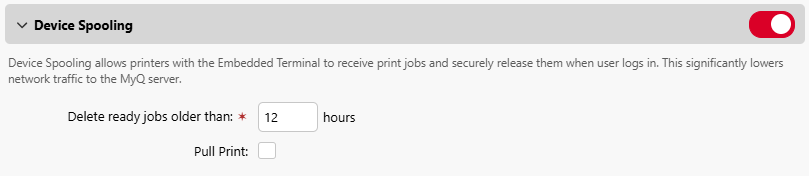
Abilitato: Abilitare/disabilitare il Spooling del dispositivo (disattivata per impostazione predefinita).
Eliminare i lavori pronti più vecchi di __ ore: Periodo di tempo dopo il quale i lavori di spool del dispositivo vengono eliminati. L'impostazione predefinita è 12 ore, e l'intervallo consentito è 1 a 72.
Stampa a strappo: Se abilitata, è possibile utilizzare la stampa Pull-Print.
Accesso offline
Il Login offline consente di utilizzare le stampanti con i terminali Embedded anche se la connessione di rete al server MyQ non è disponibile. In questa sezione sono disponibili le seguenti impostazioni:
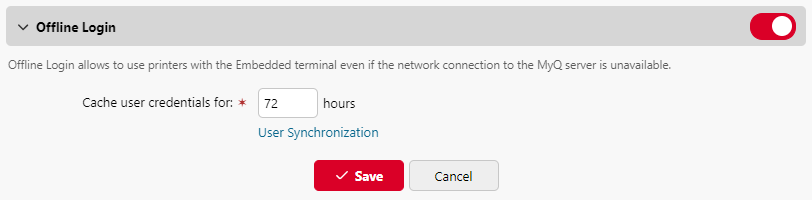
Abilitazione/Disabilitazione: Utilizzate l'interruttore di abilitazione/disabilitazione nell'intestazione della sezione per abilitare o disabilitare la funzione Accesso offline (disattivata per impostazione predefinita).
Memorizza le credenziali dell'utente per __ ore: Il terminale memorizza le credenziali dell'utente per un determinato periodo di tempo, consentendogli di accedere mentre è offline. L'impostazione predefinita è 72 ore, e l'intervallo consentito è 1 a 168.
Sincronizzazione degli utenti: Se attivata, le informazioni dell'utente possono essere sincronizzate con le stampanti senza che l'utente debba prima accedere alla stampante.
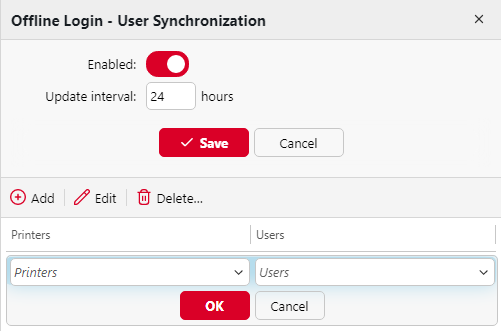
Abilitato: Abilita/disabilita la sincronizzazione degli utenti con login offline.
Intervallo di aggiornamento: Impostare l'intervallo di sincronizzazione dell'utente tra 1 e 168 ore.
Aggiungere, modificare, eliminare stampanti e utenti: Configurare le stampanti e gli utenti per la sincronizzazione degli utenti con login offline.
Pacchetti di terminali
In questa sezione è possibile gestire i pacchetti del terminale.
Cliccare Aggiungi... per caricare un pacchetto di terminale sul server. Nella finestra a comparsa, sfogliate e aprite il pacchetto del terminale, quindi fate clic su OK. Il pacchetto del terminale viene caricato e installato. (Si noti che il servizio del pacchetto terminale viene eseguito automaticamente con l'account Windows del sistema locale. Per modificarlo, accedere a Easy Config di MyQ nella sezione Impostazioni tab.)
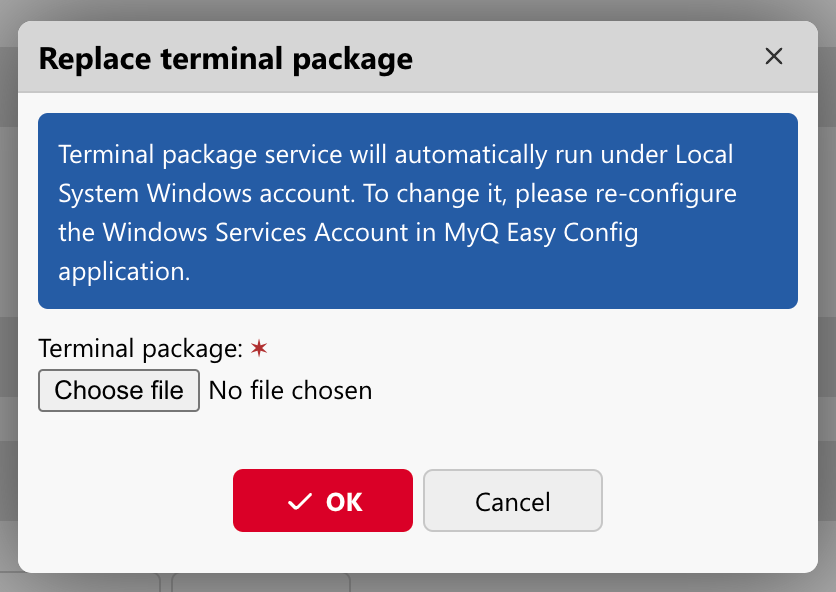
Se si sta cercando di aggiornare un pacchetto di terminale aggiungendo una versione successiva dello stesso pacchetto di terminale, un pop-up informa che è già installata una versione precedente del pacchetto e che per aggiornarla è necessario selezionare quel pacchetto e fare clic su Sostituire...
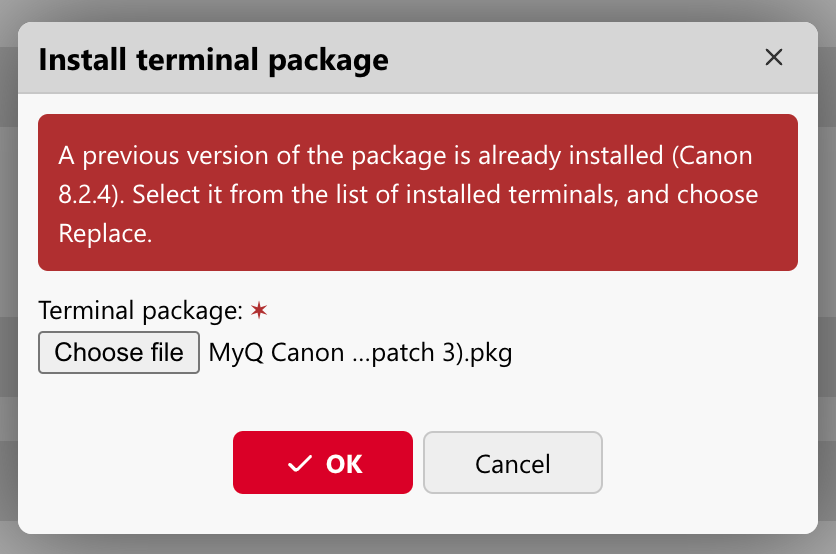
Selezionate un pacchetto di terminali installato e fate clic su Sostituire... per aggiornarlo alla versione più recente. Nella finestra a comparsa, sfogliare e aprire il pacchetto del terminale e fare clic su OK. Il pacchetto del terminale viene caricato e installato e il dispositivo viene automaticamente riattivato.

Selezionate un pacchetto di terminali installato e fate clic su Cancellare... quindi fare clic su Sì per disinstallarlo dal server.
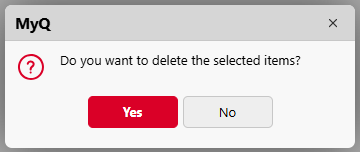
Per informazioni e limitazioni specifiche sui pacchetti di terminali, consultare i manuali dei terminali incorporati:
Nelle opzioni del profilo di configurazione, questi sono rappresentati come tipo "Embedded". Inoltre, il profilo di configurazione contiene anche tipi incorporati (per terminali hardware, autenticazione di rete e altro). Vedere i dettagli in Profili di configurazione.
.png)